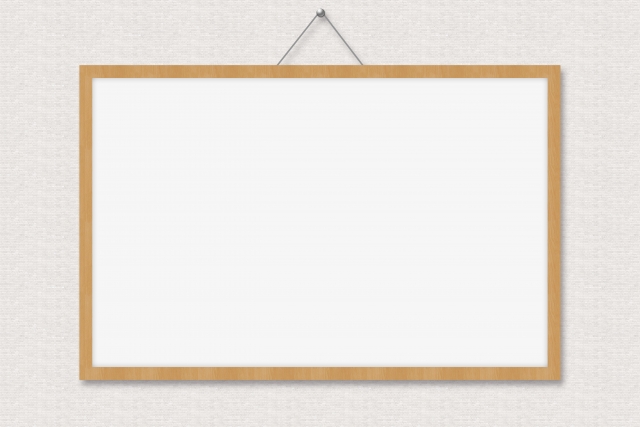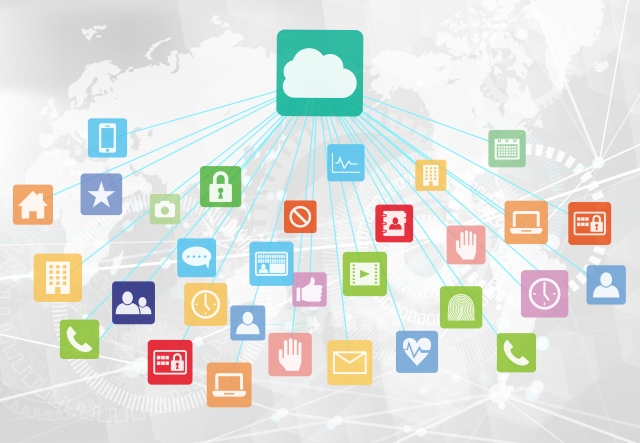Warning: Trying to access array offset on value of type bool in /home/kaz3417/pclessontv.com/public_html/wp-content/themes/izm_tcd034/functions/short_code.php on line 32
今回は、Windows10で
クリップボードの履歴を
保存する方法をご紹介します。
<スポンサードリンク>
created by Rinker
¥1,100
(2026/01/12 12:33:48時点 楽天市場調べ-詳細)
通常、テキストなどを
コピー&ペーストする場合
直前にコピーしたものを
そのまま貼り付けをすると思います。
以前のWindowsの場合
コピペの方法はこれしか
ありませんでしたが
現在のWindows10では
クリップボードの履歴という
機能があって
一つ前にコピーした
ものだけではなく
過去の履歴をさかのぼって
コピペできるようになっています。
ただ、このクリップボードの履歴は
そのままだと、パソコンを再起動すると
履歴が消えてしまいます。
そこで、もし一度コピーしたテキストの中で
これからも頻繁に使う
というものがあった場合
保存をしておくことによって
パソコンを再起動しても
消えないようにすることができます。
コピー&ペーストを駆使して
文章を作成する時など
非常に便利ですので
ぜひ、覚えておきましょう。
今回も動画で解説をしていますので
気になる方は、以下よりご覧ください↓
■使用ソフト
・動画キャプチャー:Bandicam
・動画編集:filmoraX
ではでは、今回はこのへんで。
<スポンサードリンク>